Pace vouă, dragi adepți, astăzi vom explica pe scurt activitatea setărilor, setărilor și configurației Router Link LB
La început mergem la browser și tastăm
Adresa paginii LB Link Router
192.168.1.1
Vă va apărea o pagină
nume de utilizator : scrie admin
parola : Scriem și noi admin
Până când apare această pagină, putem urmări și regla setările pentru router, unde apăsăm Vrăjitor Așa cum se arată în imaginea următoare
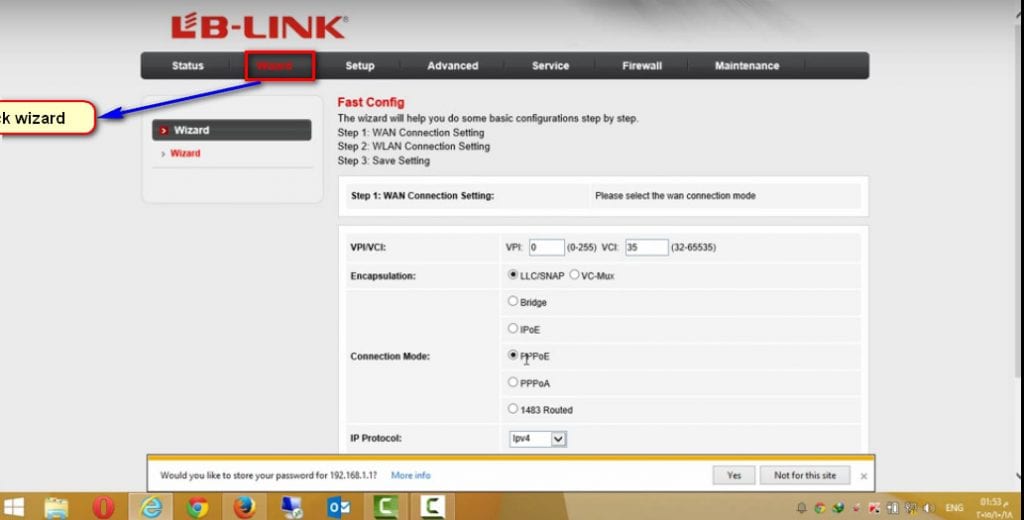
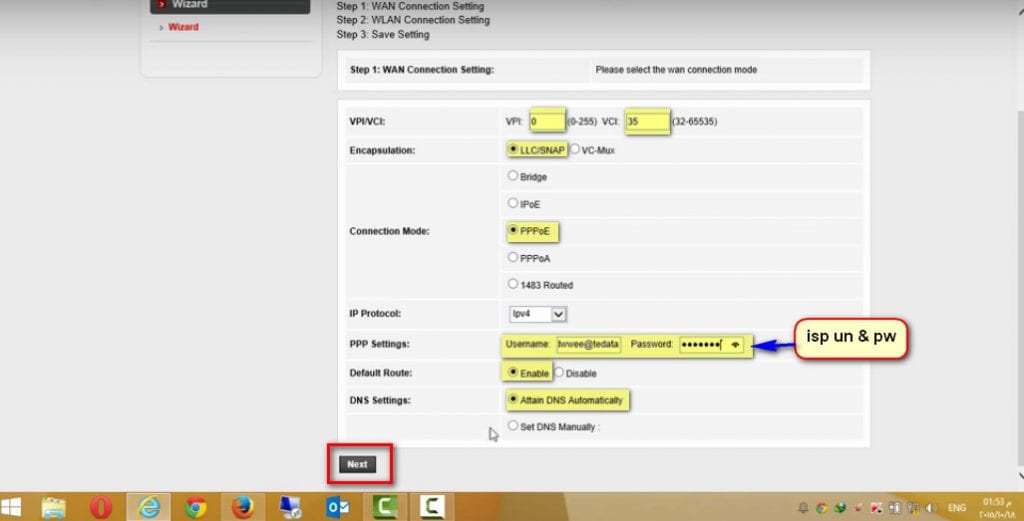
Pe această pagină, facem setările routerului și unde scriem Nume de utilizator si Parolă a furnizorului de servicii la care v-ați abonat, apoi facem clic pe Pagina Următoare → Așa cum se arată în imaginea următoare, iată o metodă
Efectuarea setărilor Wi-Fi pentru routerul LB Link
Si deasemenea
Efectuați setări de parolă Wi-Fi pentru routerul LB Link
Nu ar trebui să fie mai puțin de 8 elemente, indiferent dacă sunt cifre sau litere, și important este dacă efectuați setările routerului prin intermediul telefonului mobil. Dacă introduceți litere, asigurați-vă că acestea sunt majuscule capital Sau toate sunt litere mici? mic
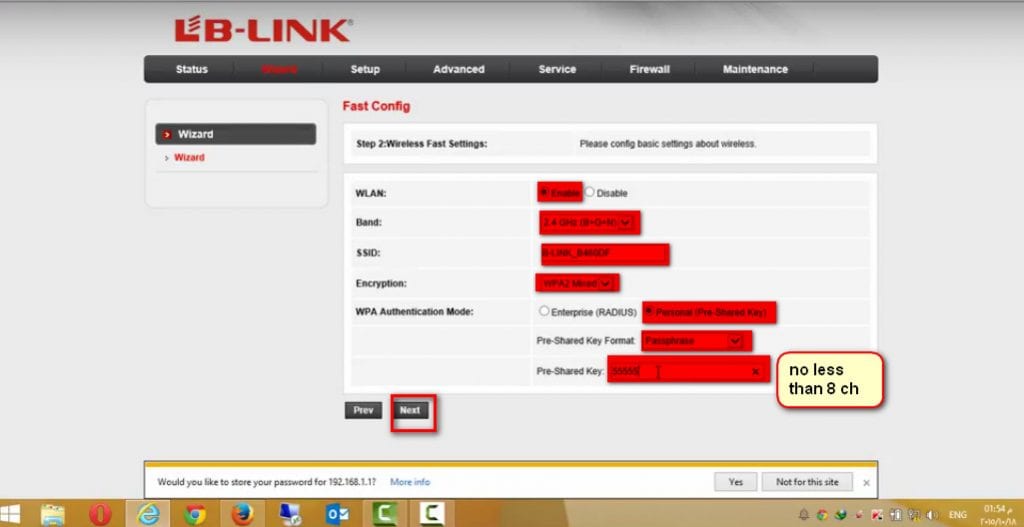
Și aici este ultima etapă, în care sunteți de acord cu setările finale, iar apoi routerul va reporni, astfel încât ați făcut setările routerului
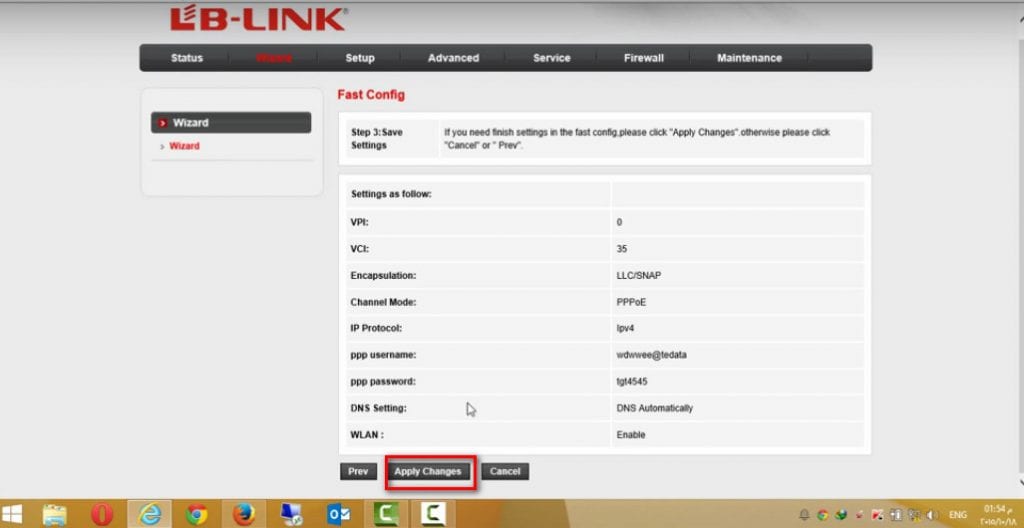
S-ar putea să vă placă, de asemenea, să vedeți următoarele subiecte
Explicarea configurării setărilor routerului versiunea DG8045
rezolvarea lentă a problemelor pe internet
Explicația setărilor routerului WE ZXHN H168N V3-1
Explicația funcționării setărilor routerului HG 532N huawei hg531
Explicații despre setările routerului ZTE ZXHN H108N pentru WE și TEDATA
Explicația funcționării setărilor repetorului ZTE, configurația ZTE Repeater
Explicație despre convertirea unui router într-un punct de acces
Explicație despre adăugarea DNS-ului la routerul TOTOLINK, versiunea ND300
Explicația modificării MTU a routerului
Și dacă întâmpinați vreo problemă cu explicația, vă rugăm să lăsați un comentariu și vi se va răspunde cât mai curând posibil și ați fost întotdeauna în cea mai bună stare de sănătate și bunăstare a adepților noștri dragi.









